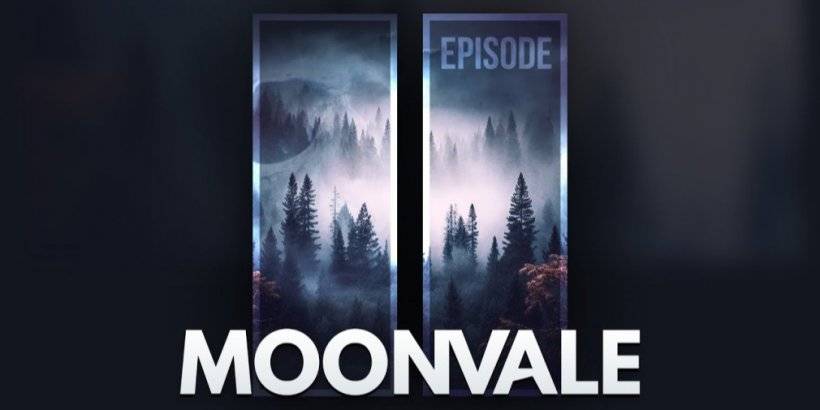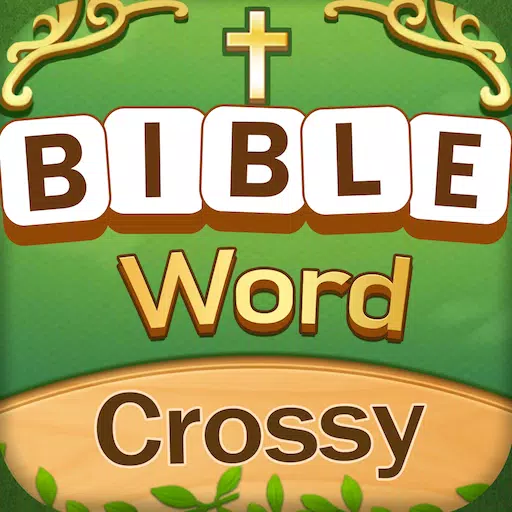SEGA Master System是一個標誌性的8位控制台,與NES相媲美,為粉絲帶來了一系列出色的遊戲,其中許多遊戲是該平台獨有的,或者俱有獨特的版本。在著名的標題中,包括金斧,雙龍和憤怒的街道等傑出港口,以及雄心勃勃的遊戲,例如凡人Kombat和Asterix&obelix,它們將控制台的功能推向了Megadrive/Genesis(例如Megadrive/Genesis)的功能。
希望在現代硬件上玩SEGA Master System Games遊戲的複古遊戲愛好者可以通過強大的Emudeck軟件增強蒸汽甲板。這是有關如何在Steam Deck上為SEGA Master System Games設置模擬器的綜合指南。
Michael Llewellyn於2024年1月15日更新:Steam Deck的功率使其可以輕鬆地運行SEGA Master System Games,但是優化這些8位經典的性能可能具有挑戰性。 Emudeck團隊建議安裝Decky Loader和電動工具插件,以最大程度地利用複古遊戲的體驗。本指南已更新,以包括其安裝的詳細步驟以及在蒸汽甲板更新後如何恢復功能。
在安裝Emudeck之前
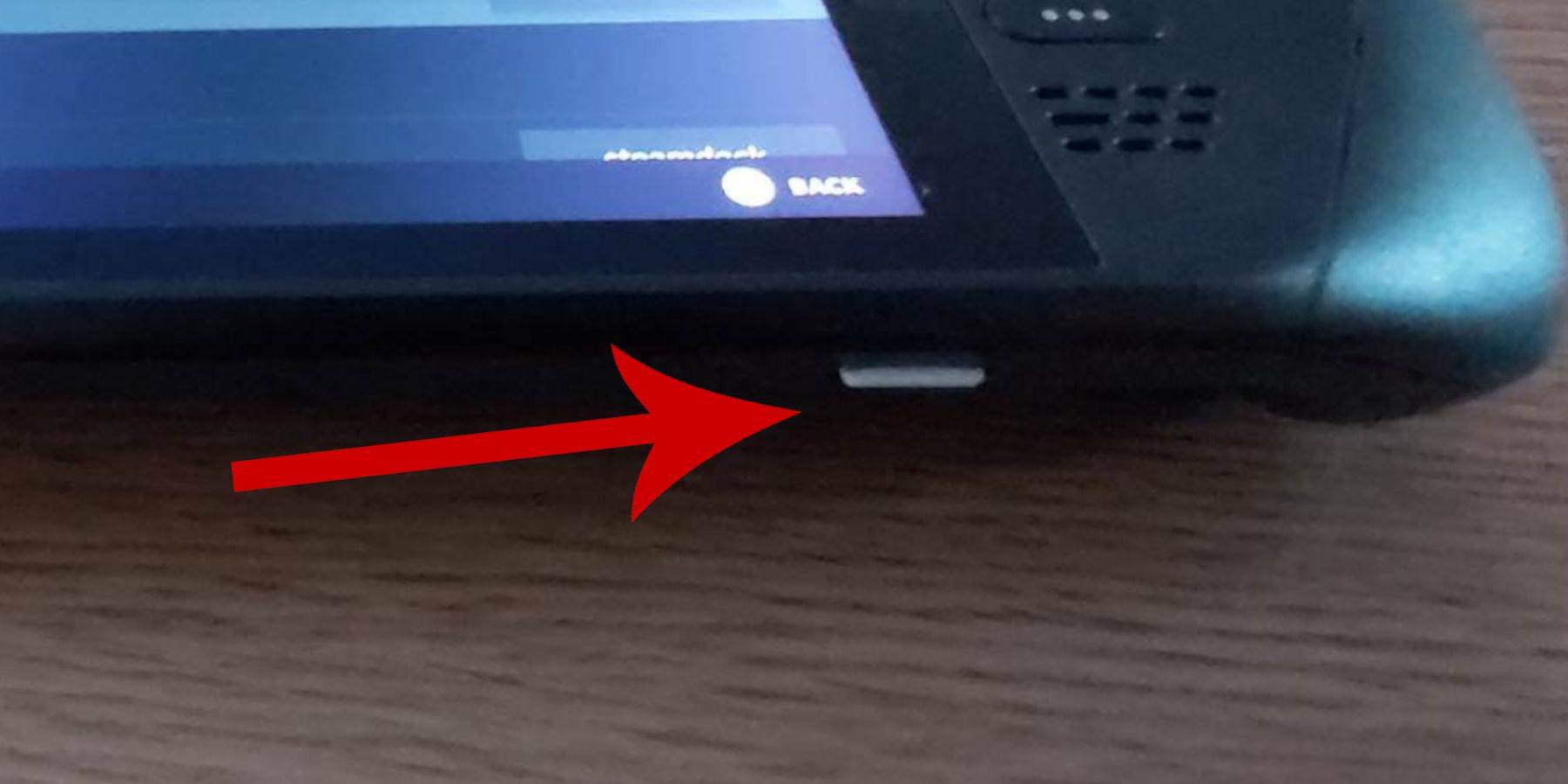
在安裝Emudeck在SEGA Master System Games上安裝Emudeck之前,請確保您擁有必要的工具和設置以進行平滑設置:
- 確保您的蒸汽甲板充滿電或插入電源。
- 使用高速微型SD卡,您將直接在設備上插入蒸汽甲板的底部和格式。
- 另外,可以使用外部HDD,儘管這會損害設備的可移植性。
- 鍵盤和鼠標可以簡化文件傳輸和安裝過程,模仿傳統的計算機設置。
- 沒有鍵盤和鼠標,您可以通過同時按Steam和X按鈕來訪問內置鍵盤,然後將觸控板用作鼠標替代。
激活開發人員模式
為了確保您的遊戲順利運行,請在安裝任何模擬器之前激活開發人員模式:
- 按Steam按鈕打開左訪問面板。
- 導航到系統,然後是系統設置。
- 啟用開發人員模式。
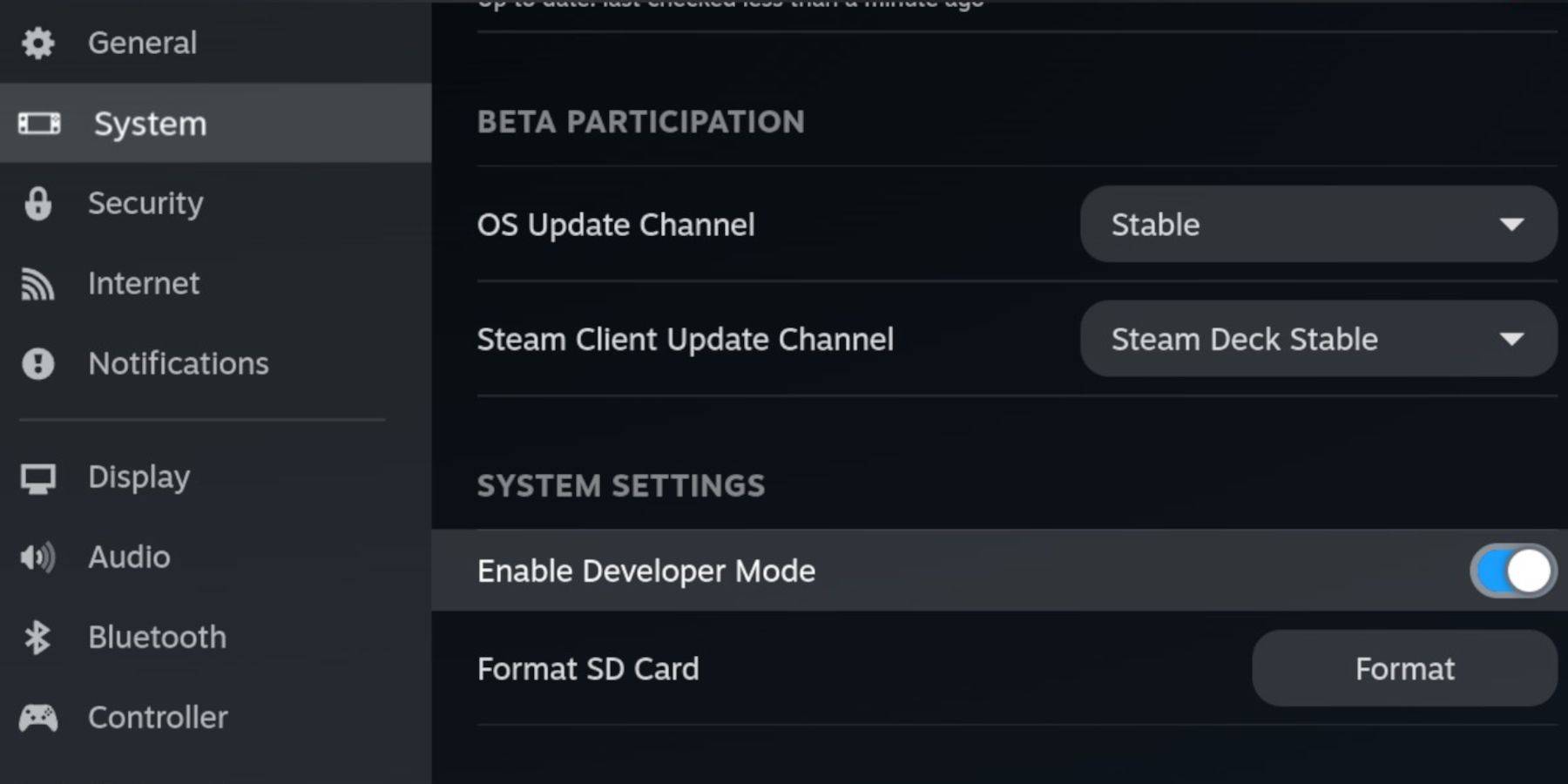
- 在訪問面板底部找到開發人員菜單。
- 打開它,並在其他下方啟用CEF遠程調試。
- 按下蒸汽按鈕,選擇電源,然後重新啟動蒸汽甲板。
請記住,在系統更新後可能會禁用CEF遠程調試,這可能會影響插件和模擬器。始終檢查更新後的開發人員菜單,以確保啟用它。
在桌面模式下安裝Emudeck
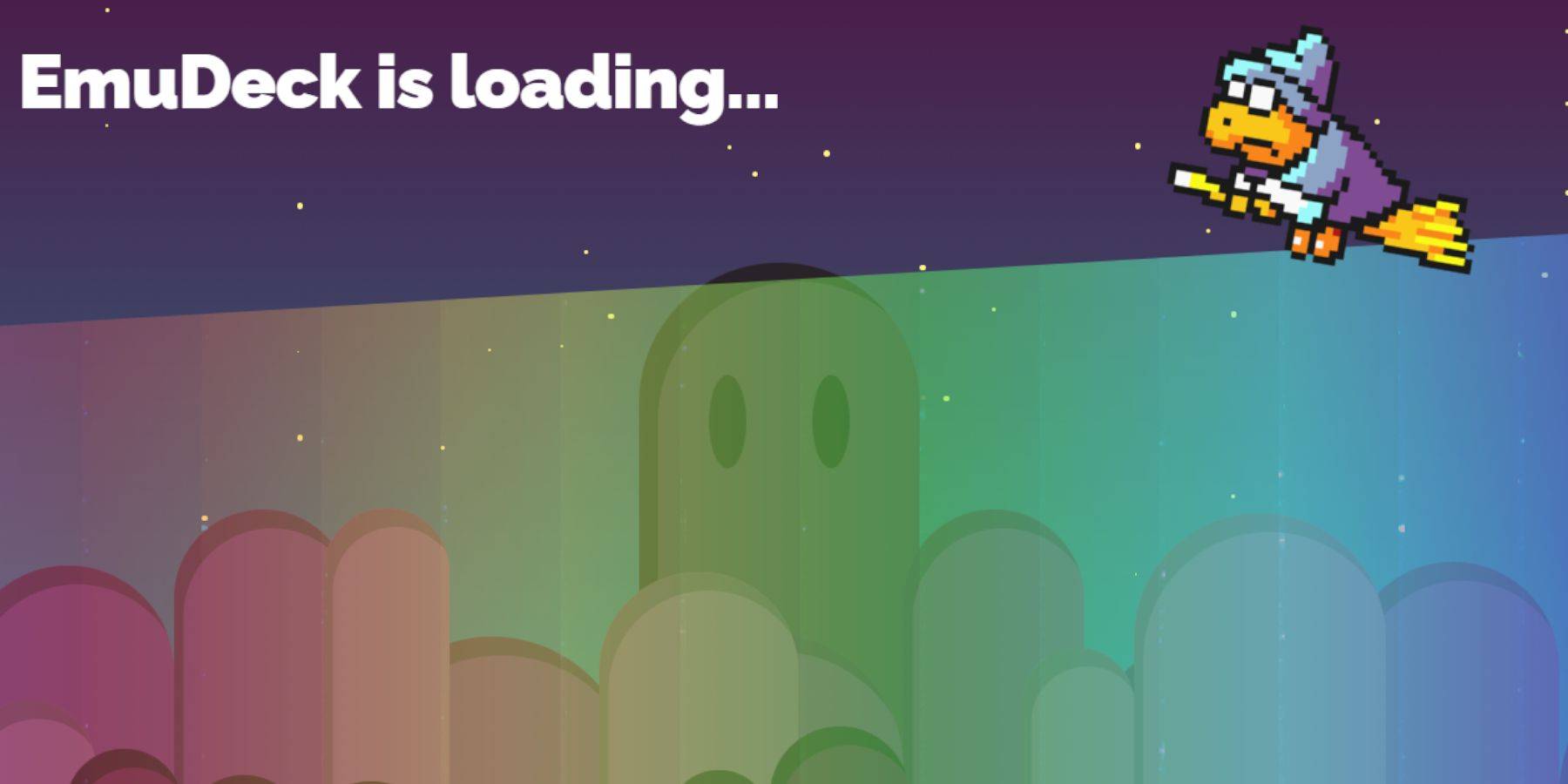
要安裝Emudeck,請切換到桌面模式:
- 按Steam按鈕,選擇電源,然後選擇桌面模式。
- 打開像Chrome或Firefox這樣的瀏覽器以下載Emudeck。
- 選擇您的Steamos版本並開始下載。下載後,雙擊安裝程序,然後選擇建議的安裝。
- 選擇自定義安裝。
- 安裝後,打開菜單,然後選擇標記為主題的SD卡圖像,以便在Dolphin File Manager中的可移動設備下更輕鬆地訪問。
- 選擇安裝所有模擬器或僅使用retroarch專注於SEGA主系統。
retroarch是一種多功能應用程序,可以為各種經典系統運行模擬器。在蒸汽庫中的“模擬器”選項卡下訪問這些。
- 確保與Retroarch一起選擇Steam ROM管理器,以將游戲集成到您的Steam庫中。
- 如果需要,請啟用“經典3D遊戲”選項的“配置CRT著色器”,以進行真實的複古外觀。
- 單擊完成以完成安裝。
轉移主系統ROM
安裝了Retroarch和Emudeck,您現在可以轉移SEGA Master System ROM:
- 打開海豚文件管理器。
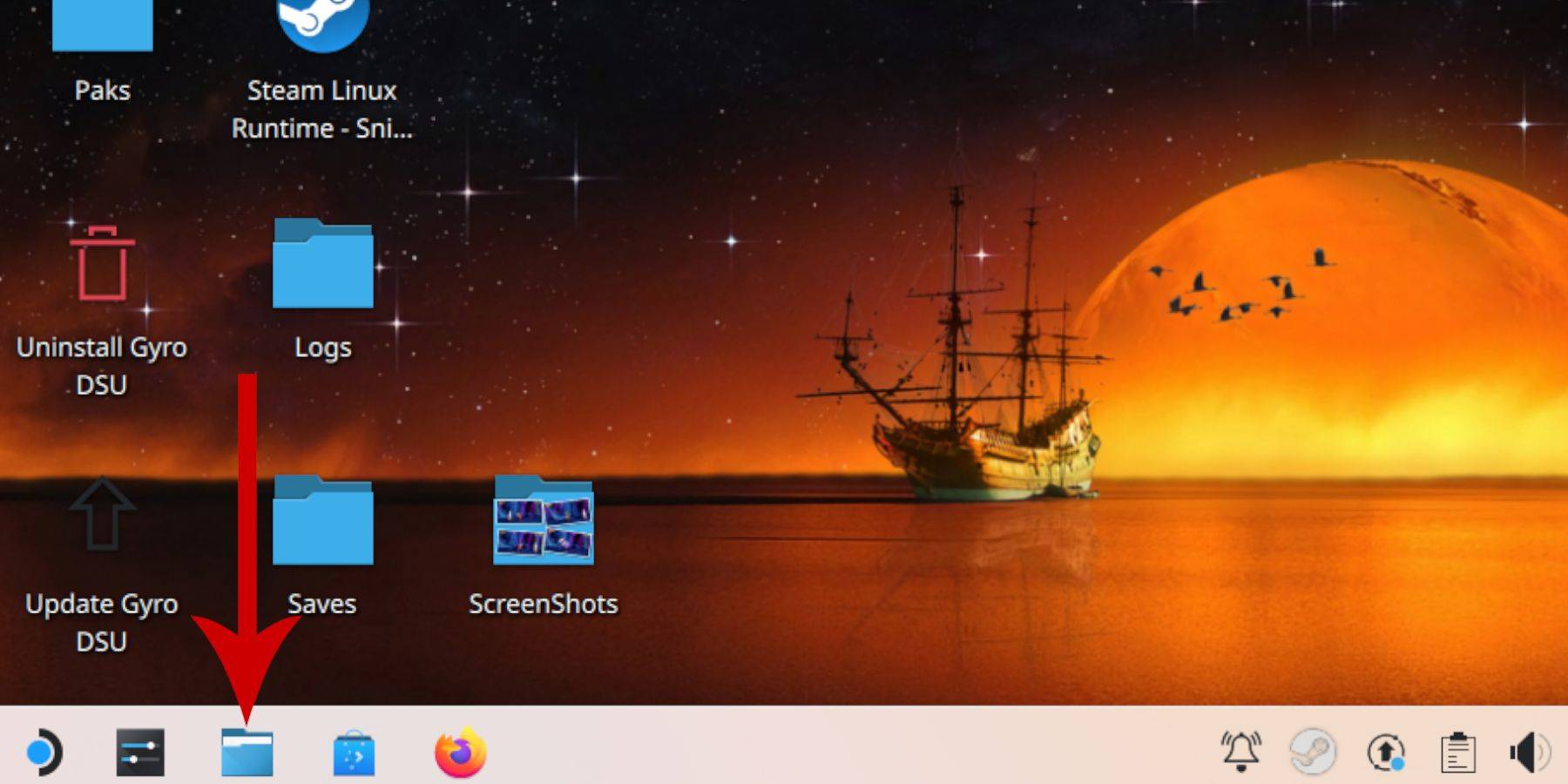
- 導航到左圖上的可移動設備,並打開標有主機的SD卡。
- 轉到仿真文件夾,然後轉到ROM。
- 找到“ Mastersystem”文件夾,然後在此處傳輸SEGA Master System Files。查找具有“ .sms”擴展名的文件,例如“ Pro wrestling.sms”。忽略“媒體”文件。
將主系統遊戲添加到Steam庫
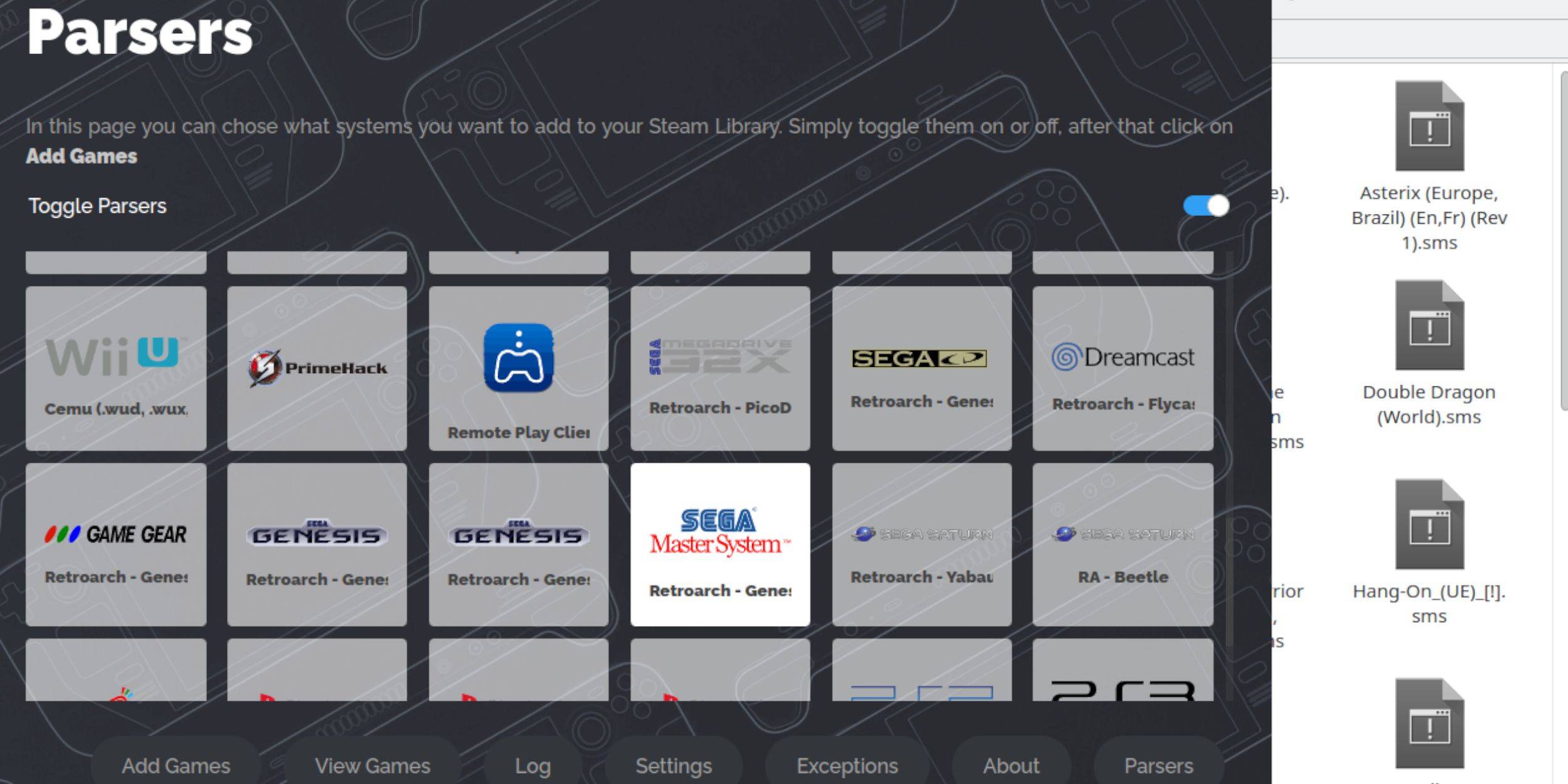
要在遊戲模式下玩SEGA Master System Games,請將它們添加到您的Steam庫中:
- 在桌面模式下打開Emudeck。
- 訪問Steam ROM管理器,然後單擊“歡迎”頁面上的下一個。
- 切換解析器,然後選擇SEGA Master系統。
- 單擊添加遊戲,然後分析。
- 驗證遊戲和封面藝術是否正確顯示,然後選擇“保存到Steam”。
修復或上傳缺失的藝術品
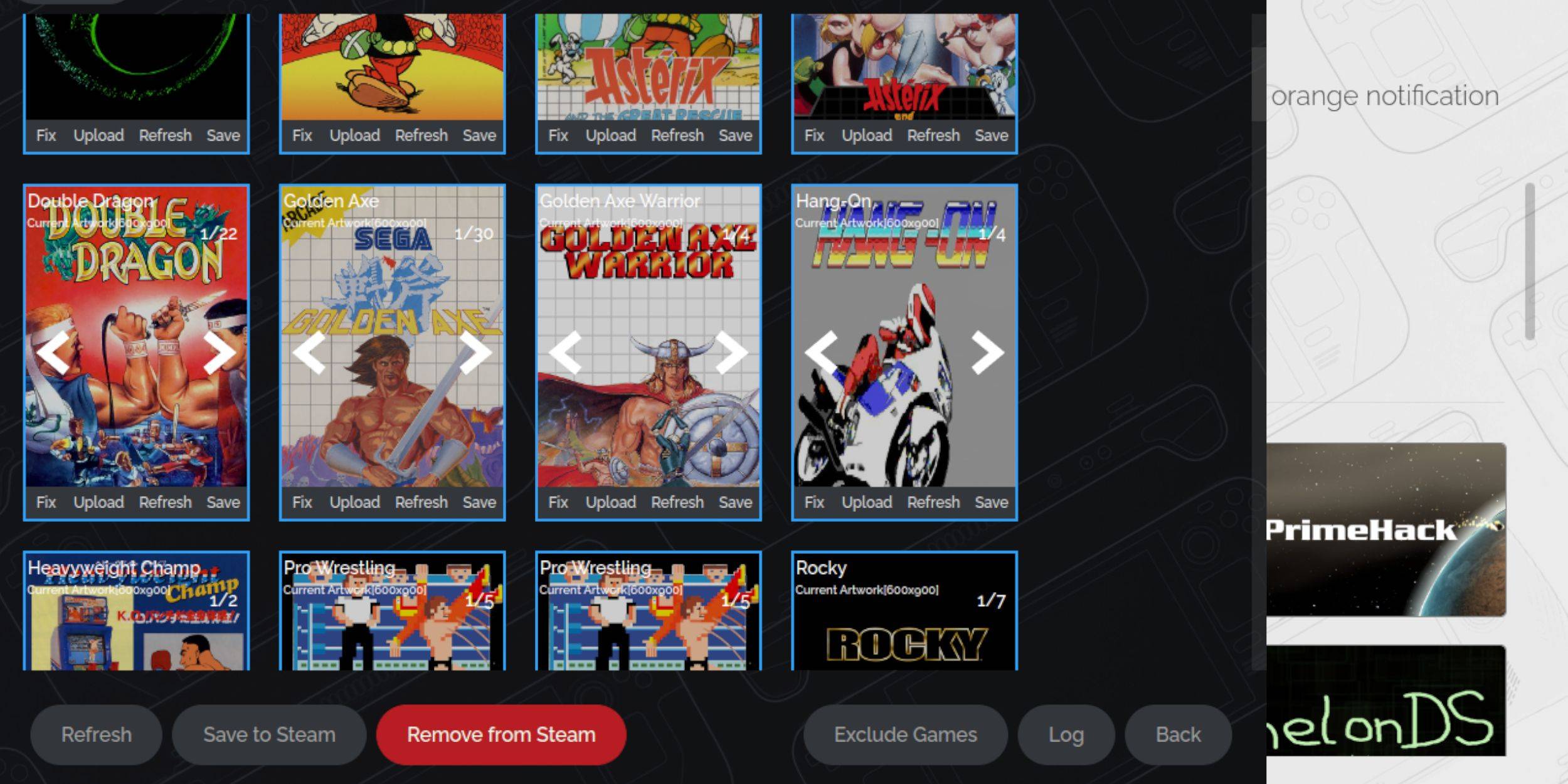
鑑於SEGA主系統的年齡,您可能會遇到缺少或不正確的藝術品。這是修復它的方法:
- 單擊封面上的修復。
- Steam ROM管理器應自動顯示封面。如果沒有,請在搜索遊戲字段中輸入遊戲標題。
- 瀏覽可用封面,選擇最佳封面,然後保存並關閉。
上傳缺少藝術品
如果Steam ROM經理找不到藝術品:
- 使用瀏覽器找到正確的藝術品,並將其保存到Steam Deck的圖片文件夾中。
- 單擊封面上的上傳。
- 從圖片文件夾中選擇新藝術品,保存並關閉。
- 如果圖像不顯示,請使用左右箭頭定位。
- 單擊保存以蒸汽。
- 處理後,切換回Steam甲板的遊戲模式。
在蒸汽甲板上玩主系統遊戲

一旦Steam ROM經理上傳了封面和遊戲藝術品,請從Steam Library訪問您的模擬遊戲:
- 在遊戲模式下,按Steam按鈕,然後從側面菜單中選擇庫。
- 按R1訪問新的收集選項卡。
- 單擊SEGA Master System窗口,然後選擇要玩的遊戲。
提高性能
為了提高經典遊戲的性能:
- 打開您的SEGA主系統遊戲,然後按正確的觸控板下方的QAM按鈕。
- 導航到性能菜單。
- 切換“使用遊戲配置文件”。
- 將框架限制設置為60 fps。
- 啟用半速率陰影。
為蒸汽甲板安裝decky裝載機
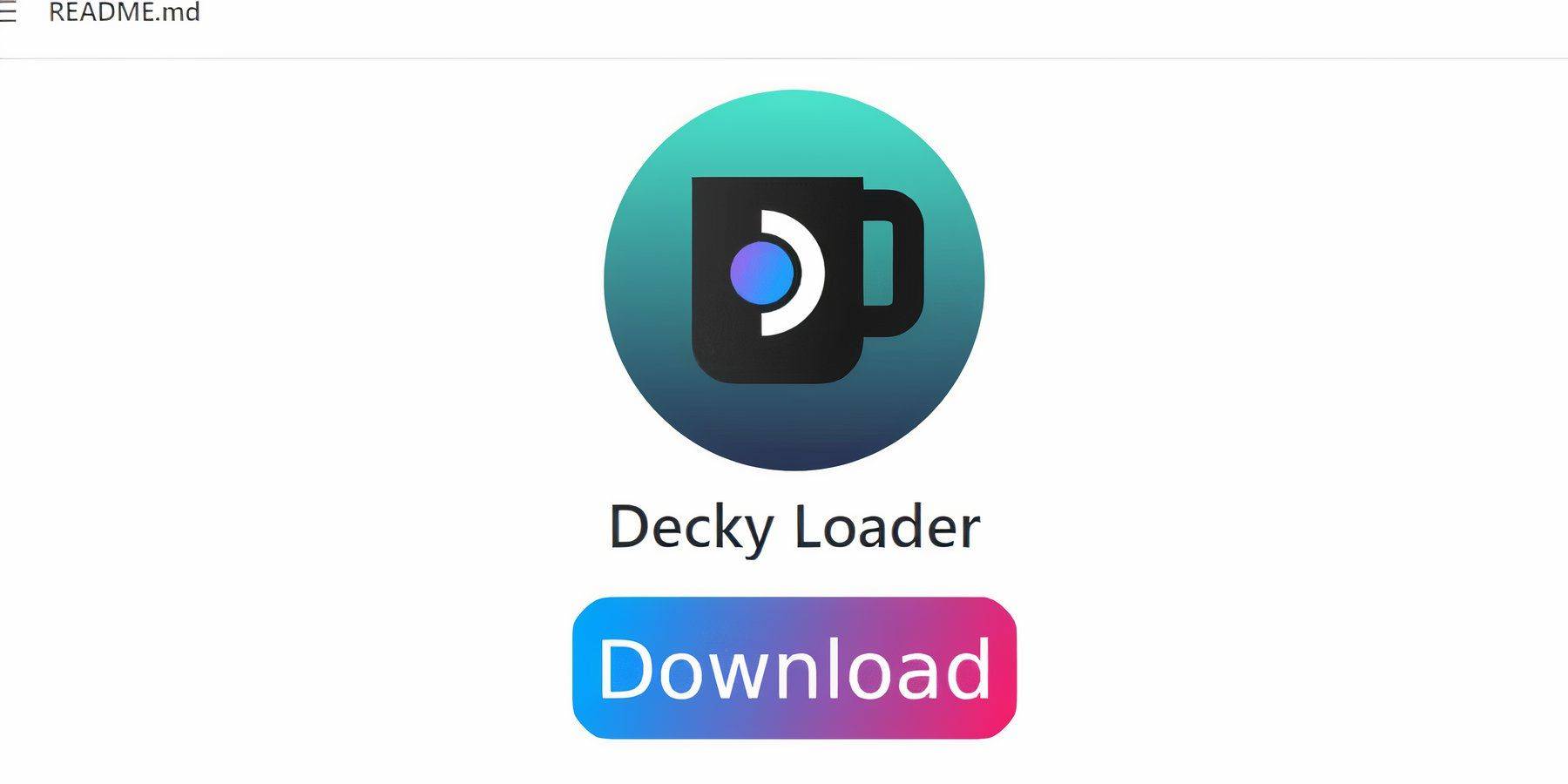
為了通過模擬遊戲的最佳性能,請按Emudeck開發人員的建議安裝Decky Loader和電動工具插件:
- 連接鍵盤和鼠標以更輕鬆地導航,或使用觸控板和屏幕鍵盤(通過按Steam和X訪問)。
- 如果在遊戲模式下,請切換到桌面模式。
- 打開Web瀏覽器(可從發現商店獲得)。
- 轉到GitHub Decky Loader頁面並下載軟件。
- 雙擊發射器,然後選擇建議的安裝。
- 安裝後,在遊戲模式下重新啟動Steam甲板。
安裝電動工具
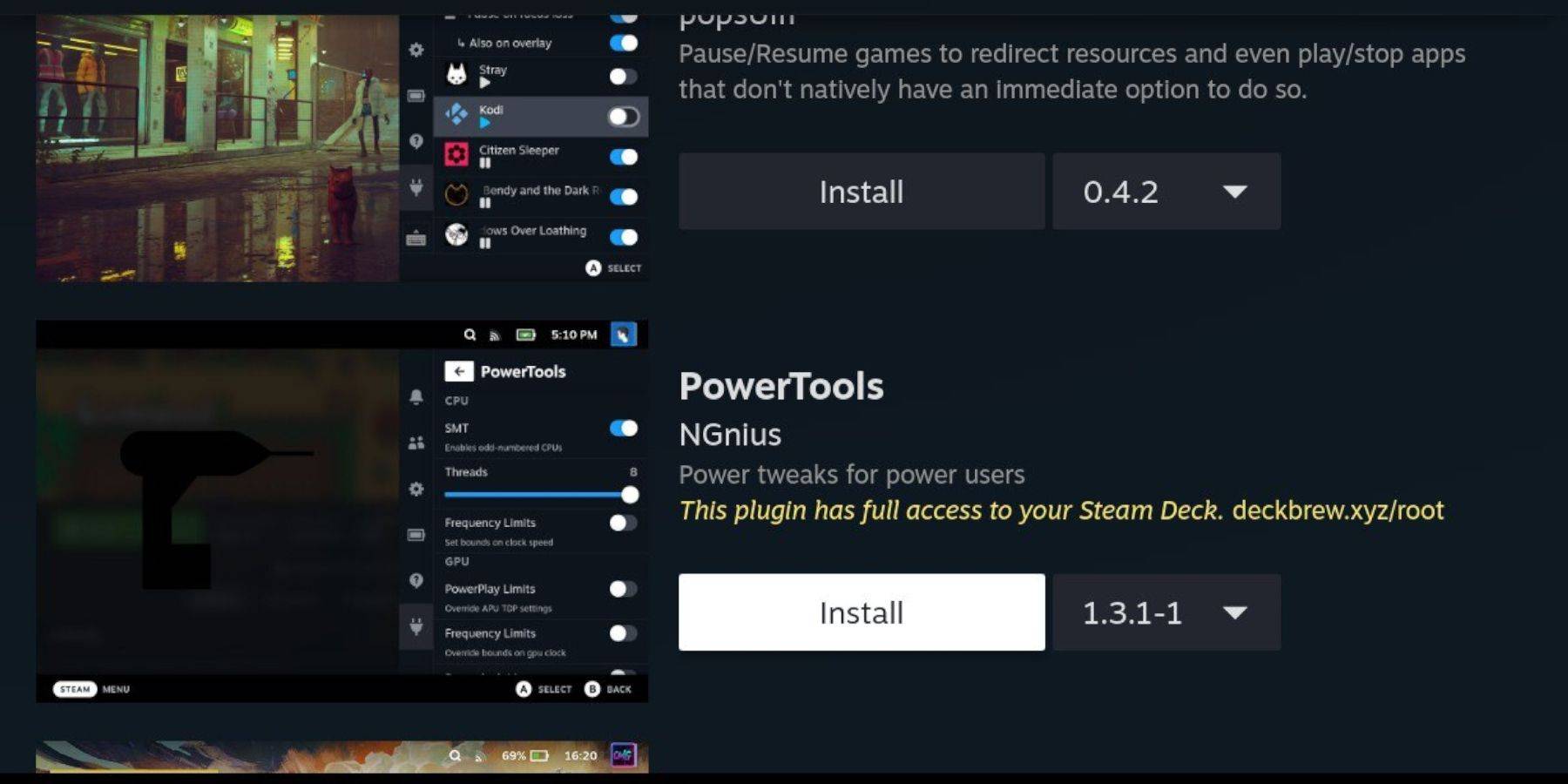
安裝了decky裝載機,添加電源工具插件:
- 在遊戲模式下,按QAM按鈕,然後選擇新的插件圖標。
- 在Decky Loader菜單的頂部選擇商店圖標。
- 從Decky Store查找並安裝電源工具插件。
模擬遊戲的電動工具設置
- 從蒸汽按鈕中,打開庫並啟動主系統遊戲。
- 按QAM按鈕,然後選擇Decky Loader,然後導航到“電源工具”菜單。
- 禁用SMT。
- 將線程數設置為4。
- 通過QAM按鈕和電池圖標打開性能菜單。
- 啟用高級視圖。
- 打開手動GPU時鐘控件。
- 將GPU時鐘頻率提高到1200。
- 使用每個遊戲配置文件選項為每個遊戲保存這些設置。
蒸汽甲板更新後修復decky裝載機
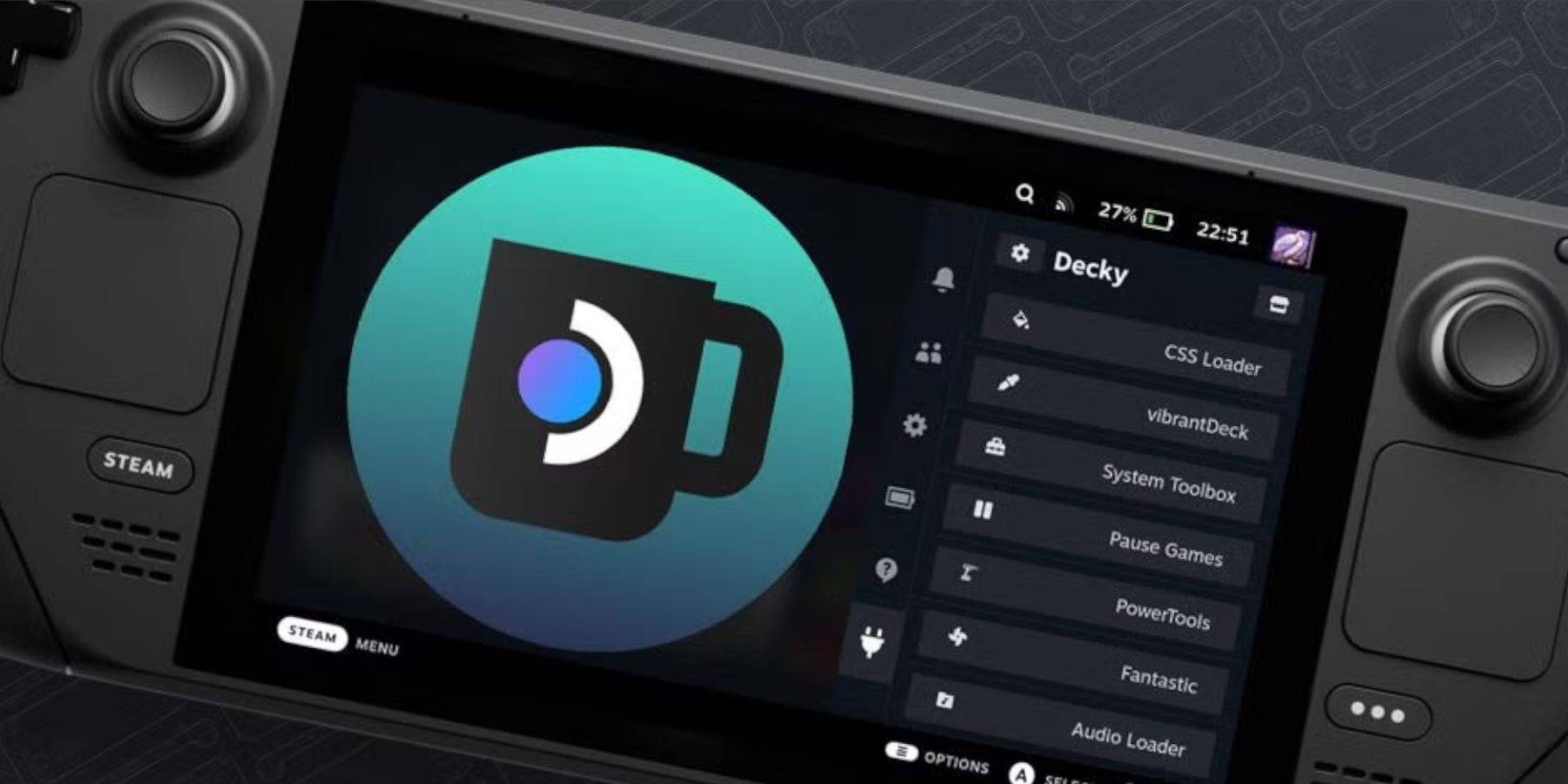
Steam甲板更新可以更改菜單和設置,從而有可能從快速訪問菜單中刪除第三方應用程序。這是恢復decky裝載機及其插件的方法:
- 從遊戲模式切換到桌面模式。
- 打開瀏覽器並訪問Decky Loader GitHub頁面。
- 下載軟件並選擇這次執行。
- 提示時輸入您的偽密碼。如果您沒有一個,請按照屏幕上的說明進行設置。
- 安裝後,在遊戲模式下重新啟動Steam甲板。
- 現在,QAM按鈕應帶回decky加載程序,以及您的設置和插件。
 評分諾爾評論尚未保存
評分諾爾評論尚未保存